使用引用区块可以轻松地向任何文章或页面添加引用。添加引用可以帮助您突出显示受众的精彩评论或启发您的短语。
要将引用区块添加到页面,请单击区块插入器(+)以打开区块插入器弹出窗口并选择引用区块。
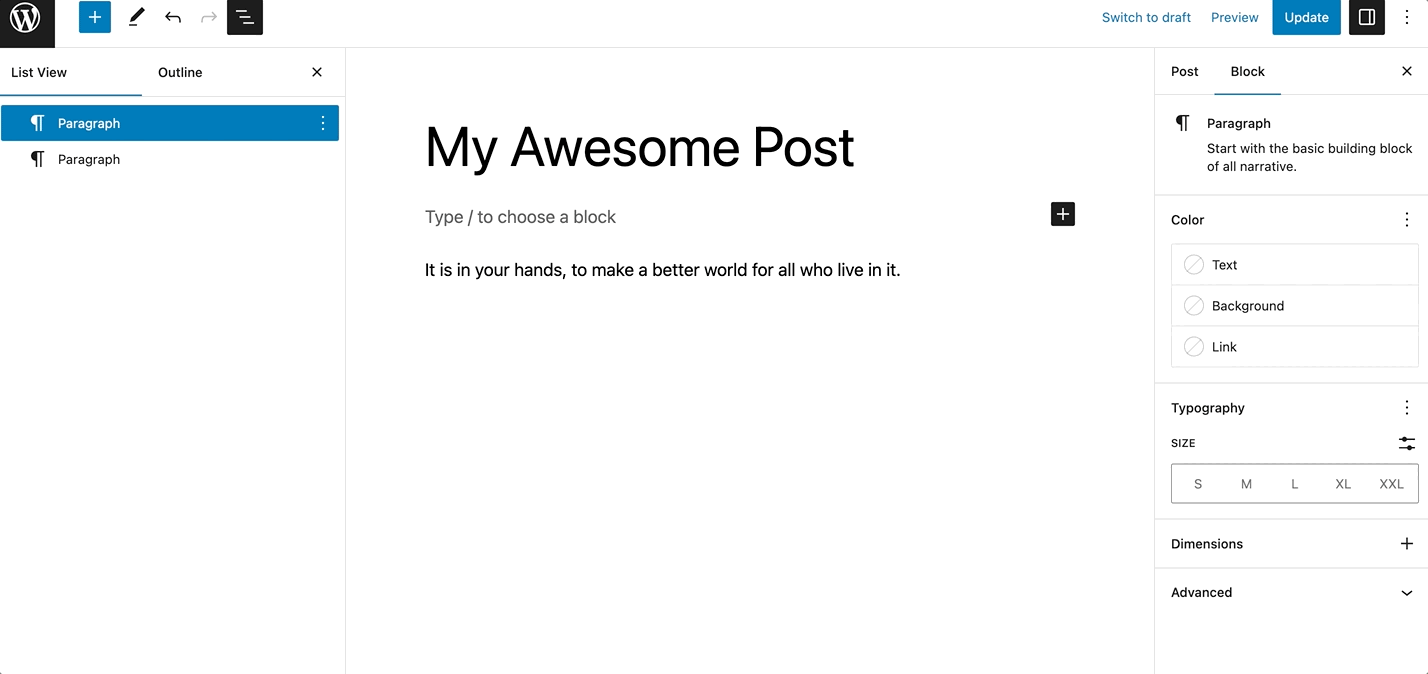
另外,您可以在新的 段落区块 中使用斜杠命令,/quote然后按enter快速添加一个。
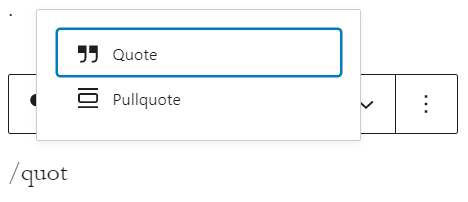
区块工具栏
每个区块都带有独特的工具栏图标和区块特有的用户控件,让您可以直接在编辑器中操作区块。
要查看区块工具栏,请单击区块,工具栏将显示。

引用区块显示以下按钮
- 转换为
- 拖动图标
- 移动手柄
- 更改文本对齐方式
- 粗体
- 斜体
- 链接
- 更多文本编辑选项
- 选项
转换为
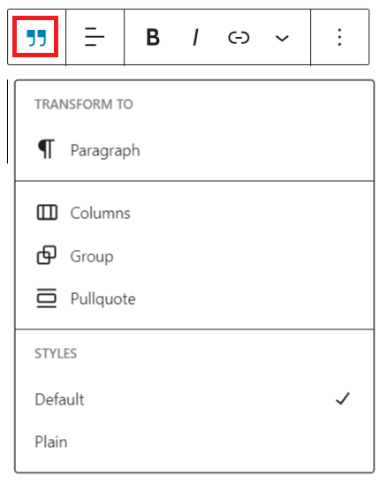
单击转换按钮,使用现有内容将引用区块转换为另一种区块类型。
您可以将引用区块转换为段落、栏、分组或引文区块。您还可以将引用区块的样式从默认更改为纯文本。
拖动图标

要将区块拖放到页面模板上的新位置,请单击并按住点状矩形,然后将其拖到新位置。蓝色分隔线表示区块将被放置的位置。找到放置区块的新位置后松开鼠标左键。
移动手柄

上下箭头图标可用于在页面上向上或向下移动区块。
更改文本对齐方式
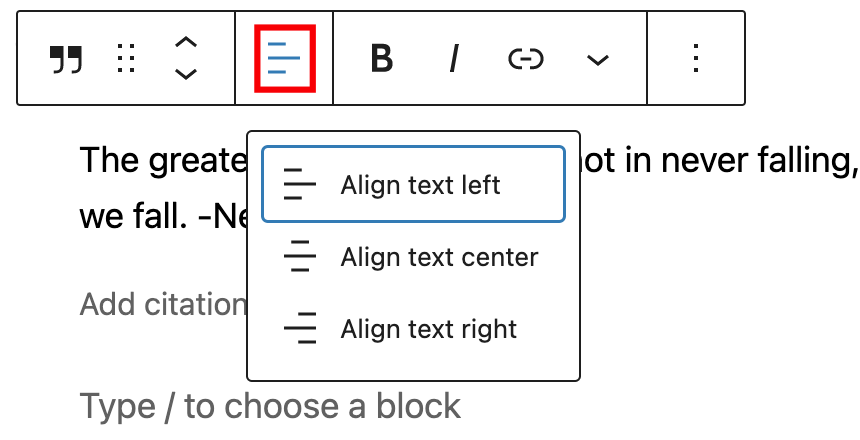
使用工具栏中的对齐下拉菜单,您可以将引用区块左对齐、居中对齐或右对齐。
粗体

您可以选择引用区块中的文本,并使用加粗选项或键盘上的Ctrl+B或Cmd+B使其加粗,加粗的文本通常比周围的文本更重。
斜体

您可以选择引用区块内的任何文本,并使用斜体选项或键盘上的Ctrl+I或Cmd+I使其倾斜,斜体文本通常向右倾斜。
链接
使用链接图标将超链接插入到引用区块内的高亮文本。
更多富文本选项
位于 更多选项菜单 左侧的下拉菜单包含一系列额外的富文本编辑选项,例如高亮、内联代码、删除线等。
更多选项
工具栏最右侧由三个垂直点表示的选项菜单为您提供了更多功能,例如复制或移除区块。
区块设置
区块设置面板包含该区块特有的自定义选项。要打开它,请选择区块并单击发布/更新按钮旁边的设置按钮。

样式
您可以通过在样式设置面板中选择默认或纯文本按钮来修改引用区块的样式。将鼠标悬停在默认或纯文本按钮上可预览样式。
样式选项可能因您的主题而异。
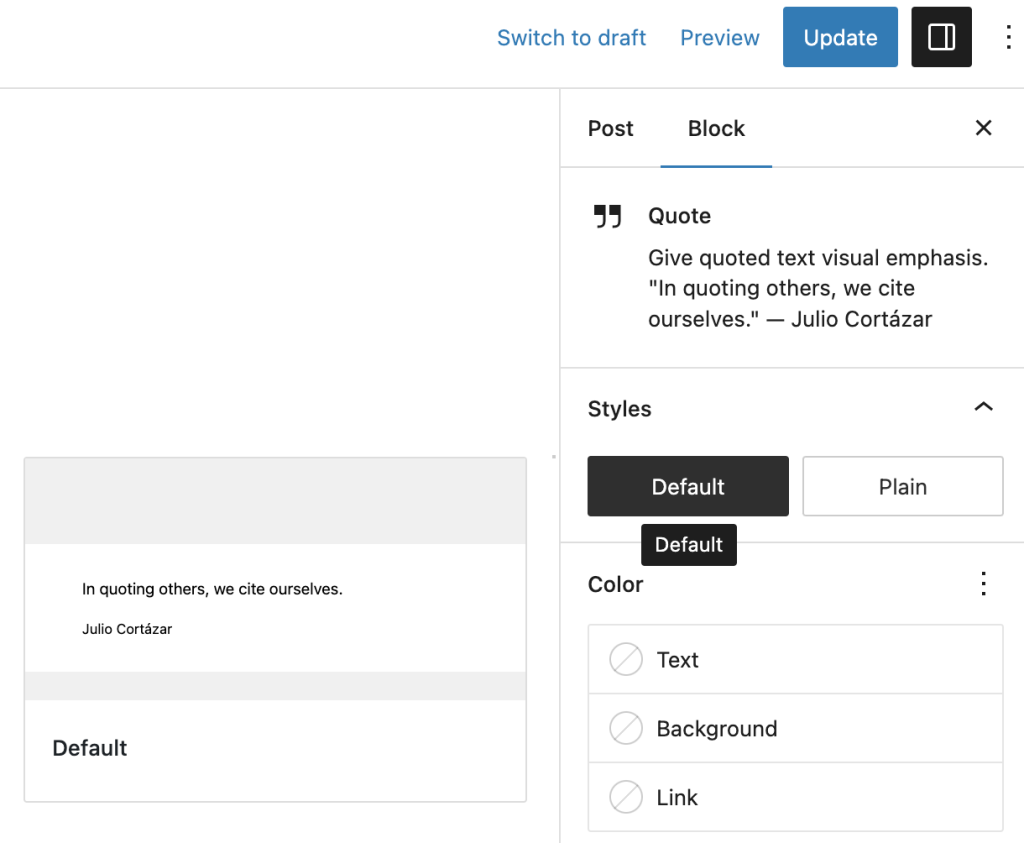
根据您为引用区块选择的样式,WordPress会自动为引用区块添加一个CSS类。您可以在“高级设置”面板的“附加CSS类”部分找到该类。
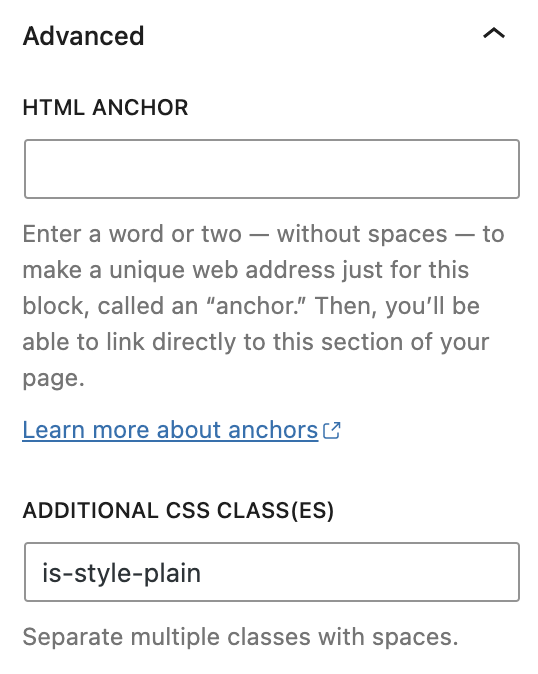
颜色
引用区块提供了颜色设置选项,可更改文本和背景颜色。
排版
引用区块提供了排版设置,可更改字体系列、字号、外观、行高、字母大小写、字间距和装饰。
尺寸
引用区块提供了尺寸设置选项,可更改内边距和外边距大小。
详情请参阅此支持文章:尺寸设置概览
高级
高级选项卡允许您为区块添加HTML锚点和CSS类。
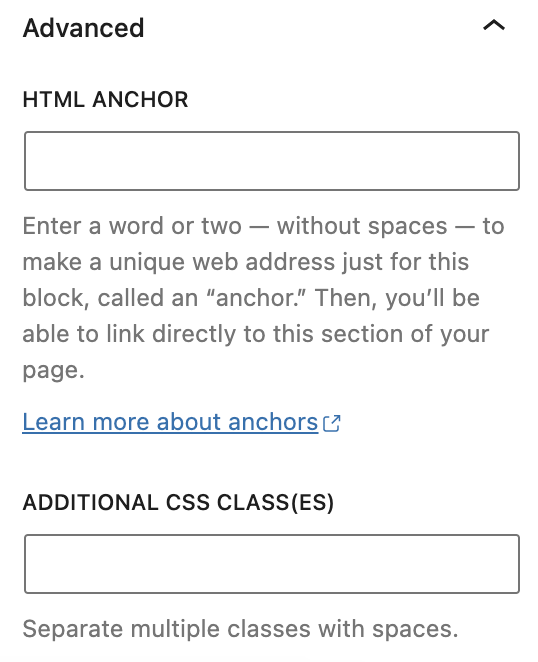
HTML锚点允许您为特定的引用区块创建唯一的网页地址。然后,您可以直接链接到页面上的某个引用区块。附加CSS类允许您为区块添加CSS类,从而可以编写自定义CSS并根据需要设置区块样式。
更新日志
- 更新于 2023-10-26
- 内容已更新
- 更新日期:2023-08-09
- 将链接部分替换为简短摘要,链接到新的专用页面。
- 更新日期:2023-06-08
- 将“更多富文本选项”部分替换为简短摘要,链接到新的富文本编辑选项专用页面。
- 更新日期:2023-03-26
- 为 6.2 版更新了内容、图像和视频
- 更新于 2022-10-18
- 为 6.1 版更新了图像和视频
- 更新于 2022-06-24
- 为 6.0 版更新了内容、图像和视频
- 已为图片添加ALT标签
- 更新于 2020-09-21
- 更新了 5.5 版视频
- 更新于 2020-09-14
- 更新了 5.5 截图
- 更新了区块工具栏新功能
- 更新了区块设置新功能
- 更新日期:2020年6月18日
- 在页面顶部添加了“链接回块”
- 将“高级”可重用区块转换为常规区块
- 添加“更改日志”
- 创建于2019-03-07
这篇文章有帮助吗?如何改进?
登录以提交反馈。如果您需要本文未涵盖的支持,请在支持论坛中提出您的问题。